アノテーション種別
単一の画像に対して、矩形のアノテーションができます。
- データの種類:jpg、png、bmp
- データの容量:1 画像あたり 10MB をサポートしています。
矩形(Bounding Box)
矩形の新規作成は以下の手順で行います。
- 左上メニューから[Rectangle]を選択
- 左上メニューからアノテーションの新規追加モード、または
Shift + Nを押下することで、新規追加モードに変更にする - 右サイドメニューからラベルを選択
- 開始地点でマウスをクリック
- 終了地点でマウスをクリック
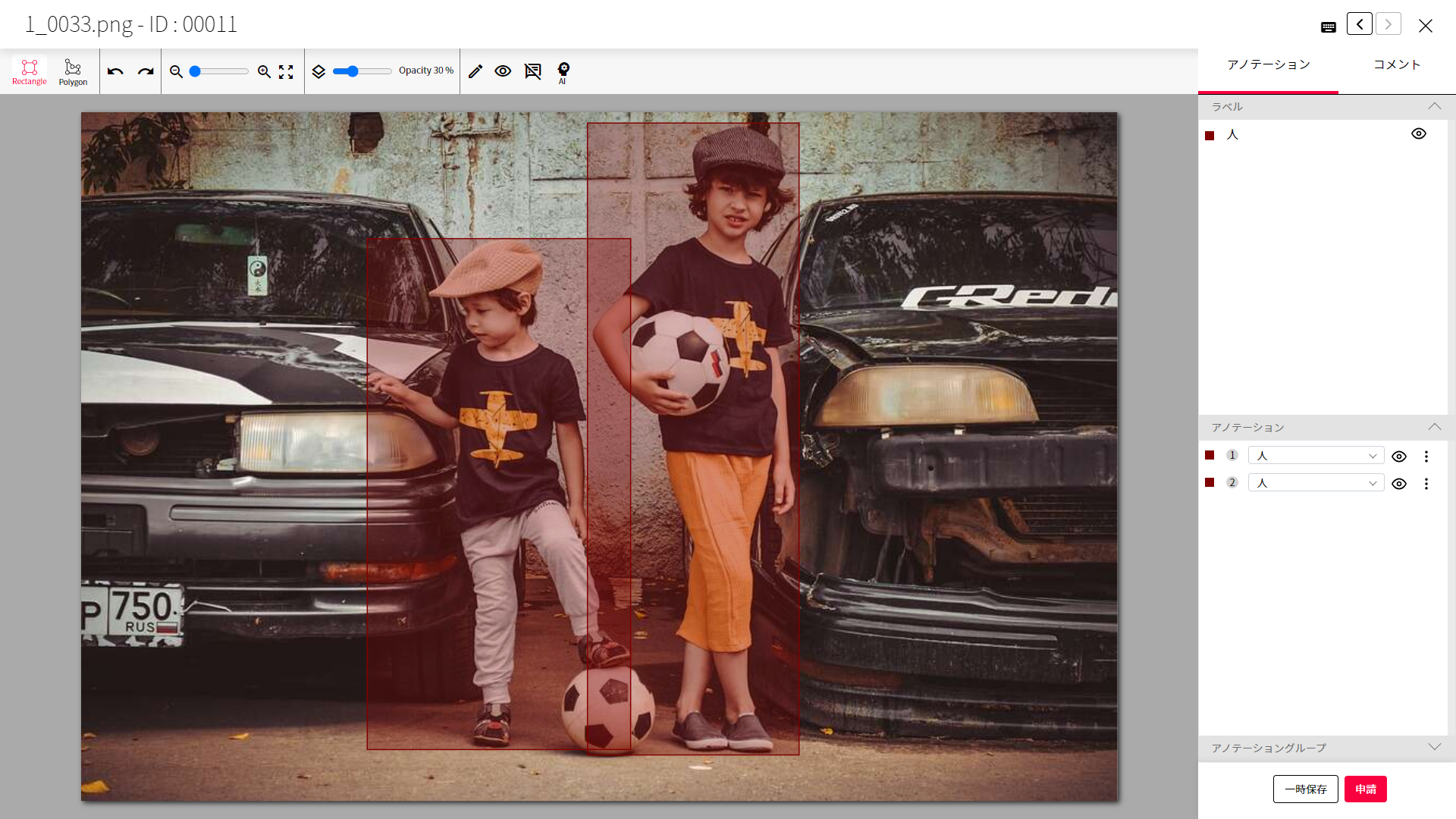
注記
矩形の新規作成時、縦軸か横軸のどちらかまたは両方が 0px の場合、矩形が作成されません。
編集時は、縦軸か横軸のどちらかまたは両方が 0px になった場合、矩形が削除されます。
矩形のサイズ指定
矩形のサイズを指定している場合、描画した矩形が指定の幅および高さが下限上限の規定外の場合、 大きさは自動で補正されます。
注記
矩形を描画する位置によってはサイズ補正後の矩形が画像内に収まらず、削除される場合があります。
矩形のサイズはクラスごとに定義が異なるため、クラス変更時は変更後のクラスのサイズ定義に応じてリサイズされます。
サイズ指定時の補正
「片方を満たすラベルを許可しない(デフォルト)」の場合、設定した最小/最大値について、以下のような補正がかかります。
| 縦のピクセルが最小値/最大値を満たしていない | 縦のピクセルが最小値/最大値を超えてていない | |
|---|---|---|
| 横のピクセルが最小値/最大値を超えてている | 設定値に補整される | 設定値に補整される |
| 横のピクセルが最小値/最大値を超えてていない | 設定値に補整される | 設定値に補整される |
「片方を満たすラベルを許可」の場合、設定した最小/最大値について、以下のような補正がかかります。
| 縦のピクセルが最小値/最大値を満たしていない | 縦のピクセルが最小値/最大値を超えてていない | |
|---|---|---|
| 横のピクセルが最小値/最大値を超えてている | 縦か幅のピクセルのうち設定値に近い方のどちらかが、設定値に補整される | 補整なし |
| 横のピクセルが最小値/最大値を超えてていない | 補整なし | 補整なし |
「片方を満たすラベルを許可」の場合、補整される場合、以下のような動作となります。
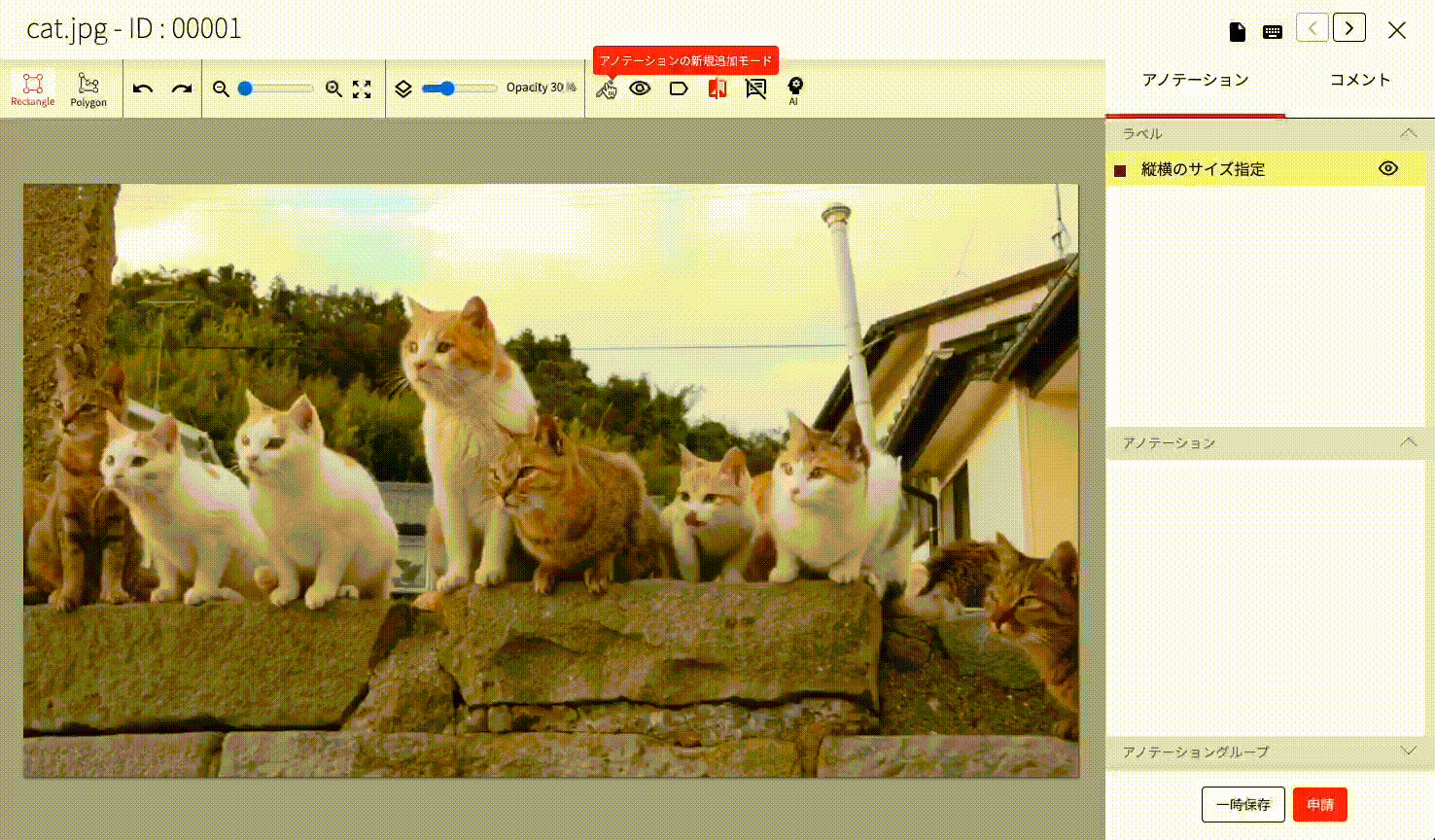
矩形の編集
作成したは矩形は、以下の手順で編集することができます。
- 左上メニューからアノテーション編集モード、または新規作成モードの時
Shift + Nを押下することで、編集モードに変更にする - 編集したい矩形をクリックする
- 編集したい矩形の編集ポイントをクリックする
- 作成時と同様にポイントを移動させる
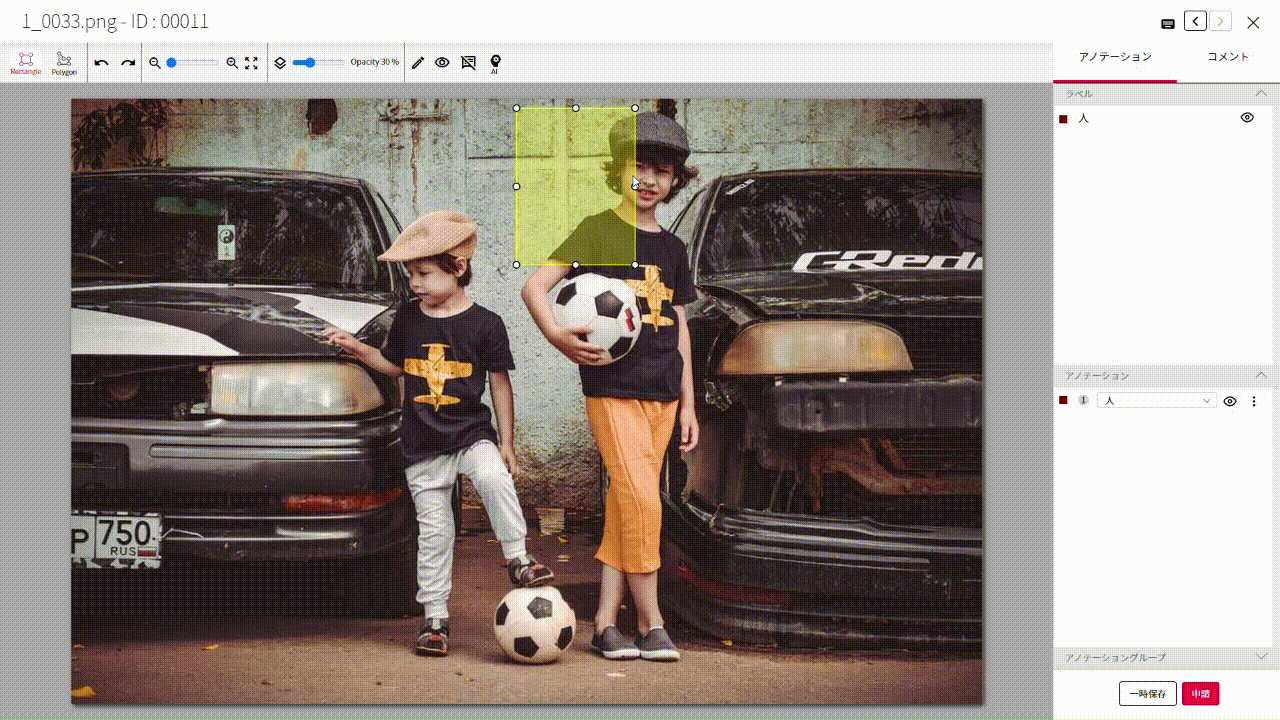
矩形をドラッグ&ドロップで位置を編集
作成した矩形は、ドラッグ&ドロップで位置を編集することができます。
注記
画像から一部はみ出た位置に移動した場合、矩形は画像上に補正されます。
矩形のサイズ指定を行っている場合、移動位置によっては矩形が削除されます。